Πώς να ρυθμίσετε το Firefox Permission Manager για ιστότοπους
Μια σημαντική προσθήκη στον Firefox ήταν η συμπερίληψη ενός Permission Manager για τον Firefox . Ο Διαχειριστής αδειών(Permission Manager) του Mozilla Firefox θα επιτρέπει στους χρήστες να ορίζουν τις ρυθμίσεις του χρήστη για τους ιστότοπους. Για παράδειγμα, ένας χρήστης μπορεί να ορίσει εάν ένας ιστότοπος αποθηκεύει έναν κωδικό πρόσβασης χρήστη, την τοποθεσία του χρήστη, τα cookie, την εμφάνιση αναδυόμενων παραθύρων και τη διατήρηση δεδομένων εκτός σύνδεσης. Το σπουδαίο με το Permission Manager είναι το επίπεδο προσαρμογής που προσφέρει και είναι εύκολο να ρυθμιστεί. Μπορείτε να αποφασίσετε ποια δεδομένα θέλετε να μοιραστείτε με ιστότοπους!
Έτσι, τώρα ένας χρήστης μπορεί να αποθηκεύσει τις ρυθμίσεις του για αποθήκευση κωδικών πρόσβασης, κοινή χρήση τοποθεσίας, ρύθμιση cookie, άνοιγμα αναδυόμενων παραθύρων και διατήρηση αποθήκευσης εκτός σύνδεσης, ακολουθώντας αυτά τα βήματα στη Διαχείριση δικαιωμάτων(Permission Manager) .
Όταν ο χρήστης ανοίγει την οθόνη εμφανίζει τα προεπιλεγμένα δικαιώματα για όλους τους ιστότοπους στους οποίους έχει πρόσβαση στο πρόγραμμα περιήγησης Ιστού.
Επιτρέψτε μου να παρουσιάσω στον χρήστη τις πέντε επιλογές στο Διαχειριστή αδειών Firefox(Firefox Permission Manager) .
- Αποθήκευση κωδικών πρόσβασης:(Store Passwords:) Εδώ ένας χρήστης μπορεί να επιτρέψει ή να αποκλείσει την αποθήκευση κωδικών πρόσβασης για οποιονδήποτε ιστότοπο. Αυτό δεν έχει καμία επίδραση στους βοηθούς σύνδεσης τρίτων. Αυτό επηρεάζει τον προεπιλεγμένο κωδικό πρόσβασης του Firefox . Σύμφωνα με αυτό, ο χρήστης μπορεί να επιτρέψει ή να αποκλείσει την αποθήκευση κωδικών πρόσβασης σε μεμονωμένους ιστότοπους ή οποιουσδήποτε άλλους ιστότοπους.
- Κοινή χρήση τοποθεσίας: Ο (Share location: ) Firefox θα υποβάλει τις πληροφορίες στους ιστότοπους εάν υποστηρίζουν τη λειτουργία Mozilla Firefox , η οποία συλλέγει πρόσθετες πληροφορίες από τους χρήστες, όπως η τοποθεσία και η διεύθυνση IP του υπολογιστή. Εντοπίζει πάντα τη διεύθυνση IP ενός υπολογιστή ανεξάρτητα από τη ρύθμιση. Υπάρχουν δύο επιλογές: Να γίνεται πάντα (Always) ερώτηση(Ask) ή να αποκλείεται(Block) . Ο χρήστης(User) μπορεί να ορίσει κατηγορίες μπλοκ για ορισμένους ιστότοπους.
- Ορισμός cookies:(Set Cookies:) Εδώ επιτρέπονται δύο επιλογές, όπως Αποκλεισμός cookie(Block Cookies) μαζί με Να επιτρέπεται(Allow) μόνο για την περίοδο λειτουργίας. Ο ιστότοπος ή όλοι οι ιστότοποι μπορούν να ορίσουν cookies εάν ο χρήστης θέλει.
- Άνοιγμα αναδυόμενων παραθύρων: (Open Pop-up Windows: ) Αυτή η επιλογή θα ήθελα να προτείνω στους χρήστες. Βάλτε αυτήν την επιλογή στην κατηγορία Αποκλεισμός(Block) επειδή θα αποκλείσει όλα τα αναδυόμενα παράθυρα σε όλους τους ιστότοπους.
- Διατήρηση χώρου αποθήκευσης εκτός σύνδεσης:(Maintain Offline Storage:) Δεν πρέπει να συγχέεται με την προσωρινή μνήμη του προγράμματος περιήγησης Ιστού(Web Browser) . Εάν οι χρήστες έχουν το περιεχόμενο του αγαπημένου τους ιστότοπου σε λειτουργία περιήγησης εκτός σύνδεσης, μπορεί να είναι χρήσιμο. Έτσι, η αποθήκευση εκτός σύνδεσης χρησιμοποιείται για την παροχή πρόσβασης στα δεδομένα όταν το πρόγραμμα περιήγησης βρίσκεται σε λειτουργία εκτός σύνδεσης.
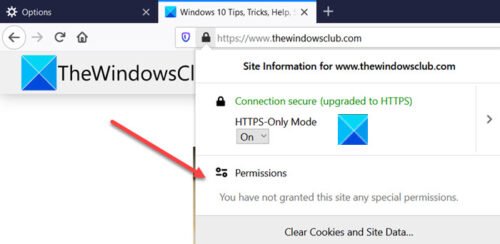
Διαμορφώστε τις ρυθμίσεις του Firefox Permission Manager για έναν συγκεκριμένο ιστότοπο
Όταν ο χρήστης επισκέπτεται έναν ιστότοπο στο Firefox , εμφανίζει τα προεπιλεγμένα δικαιώματα για όλους τους ιστότοπους στους οποίους έχει πρόσβαση στο πρόγραμμα περιήγησης Ιστού. Ωστόσο, όταν ένας χρήστης επιλέγει έναν από τους ιστότοπους στη Διαχείριση δικαιωμάτων(Permission Manager) , μπορεί να προβάλει πληροφορίες σχετικά με τα δεδομένα που αποθηκεύει σχετικά με τον χρήστη στο πρόγραμμα περιήγησης. Δείτε πώς μπορείτε να ελέγξετε τις λεπτομέρειες των πληροφοριών και να διαμορφώσετε τις προτιμήσεις σας μέσω του Permission Manager στον Firefox .
- Εκκινήστε το πρόγραμμα περιήγησης Firefox.
- Ανοίξτε έναν ιστότοπο στη νέα καρτέλα.
- Κάντε κλικ(Click) στο εικονίδιο LockPad μέσα στη γραμμή διευθύνσεων.
- Κάντε κλικ στο πλευρικό βέλος για να εμφανίσετε τις λεπτομέρειες σύνδεσης.
- Επιλέξτε την επιλογή Περισσότερες πληροφορίες.
- Διαμορφώστε τις Προτιμήσεις σας για τον ιστότοπο στο πρόγραμμα περιήγησης.
Το εικονίδιο Δικαιώματα(Permissions) είναι ορατό στη γραμμή διευθύνσεων του προγράμματος περιήγησης Firefox .
Εκκινήστε το πρόγραμμα περιήγησης Firefox . Βεβαιωθείτε(Make) ότι είναι ενημερωμένο στην πιο πρόσφατη έκδοση.
Μεταβείτε στον ιστότοπο που επισκέπτεστε συχνά ή εισαγάγετε τη διεύθυνσή του στη γραμμή διευθύνσεων.
Κάντε κλικ στο εικονίδιο Lock pad στη γραμμή διευθύνσεων. Εάν δεν έχετε ορίσει δικαιώματα για τον ιστότοπο, κάντε κλικ στο κουμπί στο πλευρικό βέλος για να εμφανίσετε τις λεπτομέρειες σύνδεσης και να ορίσετε τα δικαιώματα.
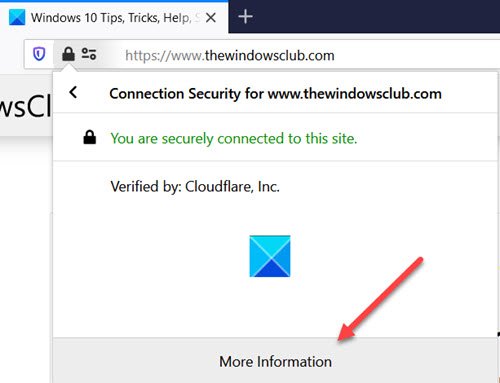
Κάντε κλικ στην επιλογή Περισσότερες(More) πληροφορίες.
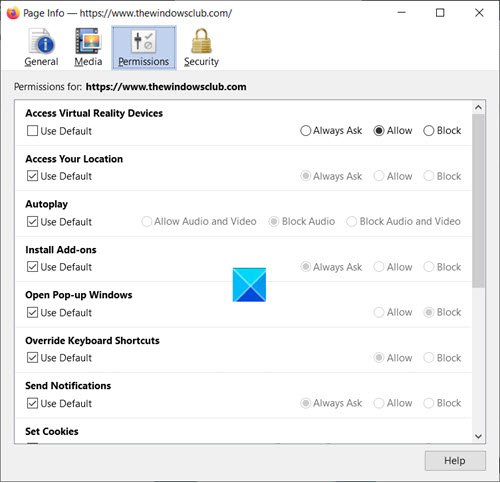
Τώρα, μεταβείτε στην καρτέλα Δικαιώματα(Permissions) και ορίστε τα επιθυμητά δικαιώματα για τον ιστότοπο που επισκέπτεστε. Για παράδειγμα, μπορείτε να ορίσετε τα δικαιώματα για τα ακόλουθα.
Πρόσβαση στην τοποθεσία σας: Ο Firefox θα υποβάλει τις πληροφορίες στους ιστότοπους εάν υποστηρίζουν τη λειτουργία Mozilla Firefox , η οποία συλλέγει πρόσθετες πληροφορίες από τους χρήστες, όπως η τοποθεσία και η διεύθυνση IP του υπολογιστή. Εντοπίζει πάντα τη διεύθυνση IP ενός υπολογιστή ανεξάρτητα από τη ρύθμιση. Επιλέξτε την επιθυμητή επιλογή για τον εαυτό σας ( Always Ask/Allow/Block .
- Ορισμός cookies(Set Cookies) : Εδώ μπορείτε να επιλέξετε μεταξύ επιλογών Allow/Allow for session only/Block.
- Άνοιγμα αναδυόμενων παραθύρων(Open Pop-up Windows) : Συνιστούμε στους χρήστες να επιλέξουν την επιλογή Αποκλεισμός(Block) για αυτήν τη ρύθμιση για να αποκλείσουν όλα τα αναδυόμενα παράθυρα σε όλους τους ιστότοπους.
Ομοίως, μπορείτε να διαμορφώσετε επιλογές για άλλες ρυθμίσεις όπως Άνοιγμα(Open) αναδυόμενων παραθύρων, Αποστολή ειδοποιήσεων(Send Notifications) , Κοινή χρήση (Share)οθόνης(Screen) , εγκατάσταση πρόσθετων, αυτόματη αναπαραγωγή , Χρήση (Use)κάμερας(Camera) , χρήση(Use) μικροφώνου κ.λπ.(Microphone)
Hope it helps!
Related posts
Πώς να χρησιμοποιήσετε το Firefox Task Manager
Πώς να απενεργοποιήσετε το ενσωματωμένο Password Manager σε Chrome, Edge, Firefox
Διαχειριστής προφίλ χρήστη Firefox: Δημιουργία, διαχείριση πολλαπλών προφίλ χρηστών
Το Firefox Profile Manager σάς επιτρέπει να δημιουργείτε, να αφαιρείτε ή να αλλάζετε προφίλ Firefox
Ενεργοποιήστε ή απενεργοποιήστε την πρόσβαση στο Firefox Add-ons Manager χρησιμοποιώντας την Πολιτική ομάδας
Αυτόματη επαναφορά της προηγούμενης περιόδου λειτουργίας περιήγησης στον Firefox στα Windows
Ρύθμιση βελτιωμένης παρακολούθησης, ειδοποιήσεων παραβίασης προστασίας, Lockwise στον Firefox
Πώς να χρησιμοποιήσετε το συγχρονισμό Firefox σε διαφορετικές πλατφόρμες
Είναι ασφαλές να αποθηκεύσετε τους κωδικούς πρόσβασης στο πρόγραμμα περιήγησης Chrome, Firefox ή Edge;
Κλείστε όλες τις ανοιχτές καρτέλες του προγράμματος περιήγησης ταυτόχρονα σε Chrome, Edge ή Firefox
Πώς να καθαρίσετε την προσωρινή μνήμη, τα cookies, το ιστορικό περιήγησης σε Chrome και Firefox
Το πρόγραμμα περιήγησής σας διαχειρίζεται ο οργανισμός σας, λέει ο Firefox
Επαναφέρετε τους σελιδοδείκτες ή τα αγαπημένα του Firefox που λείπουν ή έχουν διαγραφεί
Πώς να βρείτε το φάκελο Προφίλ Firefox σε υπολογιστή με Windows
Πώς να κάνετε το Flash να λειτουργεί σε Chrome, Edge, Firefox ΤΩΡΑ
Ενεργοποιήστε, απενεργοποιήστε ή χρησιμοποιήστε πολλαπλές λειτουργίες βίντεο Picture-in-Picture στον Firefox
Επιδιόρθωση: Το Vimeo δεν λειτουργεί σε Chrome ή Firefox
Πώς να επιτρέψετε ή να αποκλείσετε την εγκατάσταση πρόσθετων στον Firefox
Λήψη ή λήψη στιγμιότυπων οθόνης στο πρόγραμμα περιήγησης Chrome ή Firefox εγγενώς
Αποκλεισμός ειδοποιήσεων, αιτημάτων μικροφώνου, κάμερας στο πρόγραμμα περιήγησης Firefox
